
Bilgisayarınızın ekranını TV'nize yansıtmak aslında oldukça basittir. Bunu yapmanın birkaç yolu vardır - hem kablolu hem de kablosuz - ve hangisini seçeceğiniz, durumunuza bağlıdır.
Ekranınızı yansıtmanın kablolu yöntemleri en güvenilir olanıdır, ancak bir HDMI kablosuna ve muhtemelen bilgisayarınız için bir adaptöre ihtiyacınız olacaktır. Kablosuz yöntemler de işe yarayabilir, sadece mükemmel değildirler. Biraz gecikme ve bazen mükemmelden daha az net bir görüntü fark edebilirsiniz.
Bir HDMI Kablosuyla (Ve Muhtemelen Bir Adaptörle) Yansıtma
İLİŞKİLİ: Neden TV'nize PC Bağlamalısınız (Endişelenmeyin; Kolay!)
Standart bir HDMI kablosu hala en iyi yoldur PC'nizin ekranını bir TV'ye taşıyın . Bu bilgisayar, tek video çıkışı olarak TV kullanan bir oturma odası bilgisayarı veya birincil ekranın içeriğini TV'ye yansıtan kendi monitörü olan bir bilgisayar olsun, doğrudur.
Bu çözümü bağlamak oldukça basittir. Muhtemelen zaten bir HDMI kablonuz var. Yapmazsan, yapabilirsin bunun gibi ucuz bir kablo satın al (7 $) ve gereksiz pahalı kabloları atlayın . Bir ucunu TV'nizin arkasındaki HDMI bağlantı noktasına, diğer ucunu dizüstü veya masaüstü bilgisayarınızdaki HDMI bağlantı noktasına takın. TV'yi gerekli girişe getirin ve bitirdiniz! Ekranın nasıl çalıştığını yapılandırmak için bilgisayarınızdaki ekran seçeneklerini de kullanabilirsiniz - TV ana ekranınızı yansıtıyor veya ikincil bir masaüstü olarak işlev görür .
İLİŞKİLİ: Gerçekten Pahalı Kablolar Satın Almanız Gerekiyor mu?

İLİŞKİLİ: Başlangıç Geek: Bir Dizüstü Bilgisayarı Televizyona Bağlama
Teori budur. Pratikte, çoğu modern dizüstü bilgisayar yerleşik bir HDMI bağlantı noktasıyla birlikte gönderilmez - en azından tam boyutlu bir bağlantı noktası değil. Modern, süper ince dizüstü bilgisayarlarda bu büyük bağlantı noktaları için yer yoktur. Yine de dizüstü bilgisayarınızı bir HDMI kablosuyla TV'ye bağlayabilirsiniz; bunun için yalnızca gerekli adaptöre ihtiyacınız olacaktır. dizüstü bilgisayarınızın içerdiği bağlantı noktası .
Bazı dizüstü bilgisayarlarda tam boyutlu olan yerine bir Mini HDMI bağlantı noktası bulunur. Zaten bir HDMI kablonuz varsa, bir Mini HDMI - HDMI adaptörü satın alabilirsiniz Monoprice'deki bu gibi (3,50 $). Tercih ederseniz, pahalı olmayan bir Mini HDMI - HDMI kablosu da satın alabilirsiniz. bunun gibi Amazon'dan (5,30 $). Karşılaştırmalı alışveriş yaparken, Mini HDMI ile bazı tabletlerde ve akıllı telefonlarda bulduğunuz daha da küçük Micro HDMI'yi karıştırmamaya dikkat edin.

Diğer dizüstü bilgisayarlarda - özellikle Apple’ın MacBook'larından Microsoft’un Surface Pro dönüştürülebilirlerine kadar yeni olanlar - HDMI bağlantı noktası yerine Mini DisplayPort'a sahiptir. Zaten bir HDMI kablonuz varsa Mini DisplayPort - HDMI adaptörü satın alabilirsiniz Amazon'dan bu ucuz olanı beğen (9 $). Tercih ederseniz, ucuz bir Mini DisplayPort - HDMI kablosu da satın alabilirsiniz. bunun gibi Amazon'dan ($9).
Böyle bir adaptör satın almadan önce dizüstü bilgisayarınızda tam olarak ne tür bir bağlantı noktası olduğunu kontrol ettiğinizden emin olun.
Bağlantının diğer ucunda da sorunlarla karşılaşabilirsiniz. Eski TV'ler (veya daha eski bilgisayarlar) HDMI desteğine sahip olmayabilir ve DVI veya VGA kablosu gibi başka kablolar gerektirebilir. Bununla birlikte, modern TV'ler ve bilgisayarlar HDMI'yı desteklemeli ve mümkünse bunu kullanmalısınız.
Chromecast Screen Casting
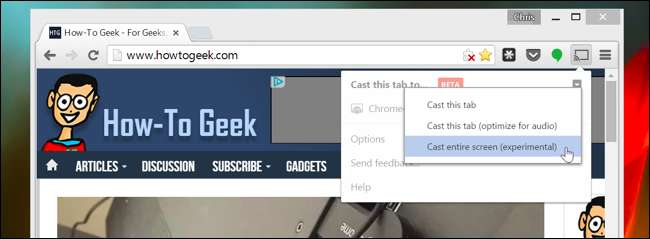
Google'ın ucuz Chromecast'i bilgisayarınızın ekranını herhangi bir kablo olmadan TV'nize taşımanın kolay bir yolunu sunar. Chromecast genellikle belirli bir uygulamadan veya web sayfasından TV'nize içerik "yayınlamak" için kullanılırken, ayrıca belirli bir tarayıcı sekmesi de yayınlayabilirsiniz. Sadece bu değil, Chromecast tarayıcı uzantısı da size bilgisayarınızın masaüstünün tamamını Chromecast'inize yayınlayın ve böylece TV'nizde izleyin.
İLİŞKİLİ: HTG, Google Chromecast'i İnceliyor: Videoyu TV'nize Aktarın
Bunun ne kadar iyi çalıştığı birkaç faktöre bağlıdır: PC'nizin ne kadar güçlü olduğu, ne kadar güçlü bir Wi-Fi sinyali aldığınız ve bu Wi-Fi sinyalinin ne kadar güvenilir olduğu. Ekranınızı Wi-Fi üzerinden yayınlamak, bir HDMI kablosu kadar mükemmel çalışmaz, ancak muhtemelen yakındaki herhangi bir dizüstü veya masaüstü bilgisayardan kablosuz yansıtma yapmanın en kolay yoludur.
AirPlay Yansıtma
Apple’ın kendi geliştirdiği çözüm olan AirPlay Mirroring, TV'nize bağlı bir Apple TV kutunuzun olmasını gerektirir. Bunu yaparsanız, bir Mac, iPhone veya iPad’in ekranının içeriğini TV'nize kablosuz olarak yansıtmak için Apple’ın AirPlay’ini kullanabilirsiniz.
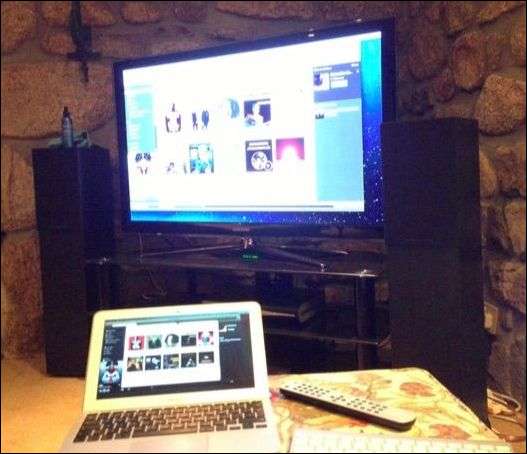
İLİŞKİLİ: Açıklanan Kablosuz Ekran Standartları: AirPlay, Miracast, WiDi, Chromecast ve DLNA
Aksine diğer kablosuz ekran seçenekleri AirPlay Mirroring'i kullanmak, Apple’ın cihaz ekosisteminde her şeyi dahil etmenizi gerektirir. Bununla birlikte, Apple cihazları kullanıyorsanız ve bir Apple TV'niz varsa, AirPlay Mirroring oldukça iyi çalışır.
Miracast Kablosuz Ekran
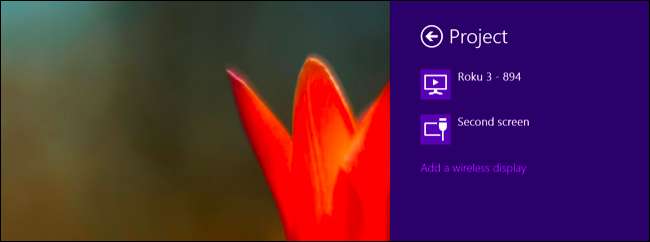
Miracast'ın Apple'ın AirPlay'e açık bir alternatifi olması gerekiyor , bir Android veya Windows cihazının ekranını kablosuz olarak bir TV'ye veya set üstü kutuya "yayınlamanıza" olanak tanır. Yayın desteği Android, Windows ve Windows Phone'un en son sürümlerinde yerleşik olarak bulunur. TV'niz Miracast içerebilir veya içermeyebilir, ancak Miracast Yıl .
İLİŞKİLİ: Miracast Nedir ve Neden Önemsemeliyim?
Maalesef, Miracast'in biraz isabet aldığını veya ıskaladığını gördük. Bazen işe yarıyor, bazen yaramıyor. Ve çalışmama nedenini bulmak her zaman kolay değildir. Miracast'ı desteklediğini bildiğimiz cihazlara yayma konusunda zorluk yaşadık.
Bu nedenlerle en son Miracast'ı denemenizi öneririz. Miracast'ı destekleyen donanımınız varsa, elbette denemekten çekinmeyin. Ancak, deneyimden hayal kırıklığına uğrama ihtimaliniz yüksek olduğundan Miracast özellikli donanım satın alma yolundan çekilmeyin. Miracast'ın, olması gereken kullanımı kolay, birlikte çalışabilir standart haline gelebilmesi için fırında daha fazla zamana ihtiyacı olduğu açık.
İLİŞKİLİ: PC Oyunları TV'nizde Nasıl Oynanır?
Elbette bir şeyleri TV'nize taşımanın başka yolları da var. PC oyunlarıyla ilgileniyorsanız, bunu yapabilen bir oturma odası kutusu almayı deneyebilirsiniz. oyun PC'nizden oyun akışı yapın ve bunları TV'nizde görüntüleyin . Ancak, oyun bilgisayarını doğrudan TV'nize bağlayan uzun bir HDMI kablosuyla yine de daha iyi sonuçlar alacaksınız. Bilgisayar ekranınızın içeriğini TV'nize aktarmaya gelince, kablolu HDMI kablosu hala kraldır.
Resim Kredisi: Flickr'da @Daman , Flickr'da rodtuk , AurelianS on Flickr , Kai Hendry Flickr'da






